Facebook có nhiều tính năng hữu ích mà bạn có thể tận dụng để cá nhân hóa những gì bạn muốn xem, những người bạn muốn kết bạn và trò chuyện. Ví dụ, nếu ai đó quấy rối bạn, bạn có thể chặn Facebook họ để hạn chế hầu hết mọi giao tiếp với người đó. Ngoài ra, nếu bạn muốn kết nối lại, bạn có thể thực hiện cách gỡ chặn Facebook của họ.
Giới thiệu về Chặn (Block) và Bỏ chặn (UnBlock) trên Facebook
Khi bạn chặn ai đó trên Facebook, họ sẽ không thể liên lạc với bạn, gắn thẻ bạn, xem hồ sơ của bạn hoặc thêm bạn làm bạn bè. Tuy nhiên, bạn vẫn có thể xem lịch sử tin nhắn của mình và, trong một số trường hợp, nội dung mà cá nhân bị chặn chia sẻ (khi một người bạn chung được gắn thẻ).
Nếu bạn quyết định muốn hàn gắn mối quan hệ đổ vỡ và cho ai đó một cơ hội thứ hai, bạn luôn có thể bỏ chặn ai đó sau khi chặn họ. Nếu bạn là bạn bè trước khi chặn họ, bạn sẽ phải thêm họ làm bạn bè một lần nữa, vì Facebook tự động hủy kết bạn với người mà bạn đã chặn.
Bạn không thể chặn ai đó trong vòng 48 giờ sau khi bạn bỏ chặn họ.
Cách chặn Facebook hoặc Bỏ chặn trên Ứng dụng Facebook
Để chặn một tài khoản Facebook của ai đó trên ứng dụng Facebook được tải về dành cho Android hoặc iOS;
- Bước 1: Hãy khởi chạy ứng dụng, đăng nhập vào tài khoản của bạn, sau đó đi đến hồ sơ của người dùng mà bạn muốn chặn. Khi vào đó, hãy chạm vào nút có ba dấu chấm bên dưới tên của họ.
- Bước 2: Tiếp theo bạn sẽ thấy màn hình Quản lý. Tại đây, chạm vào tùy chọn “Chặn”.
- Bước 3: Một cửa sổ bật lên sẽ xuất hiện yêu cầu bạn xác nhận rằng bạn thực sự muốn chặn người dùng. Ứng dụng cũng sẽ cho bạn biết những gì bạn sẽ không thể thấy nữa. Đọc qua mọi thứ và sau đó nhấn vào “Chặn”.
Người dùng hiện đã bị chặn. Để bỏ chặn ai đó;
- Bước 1: Hãy vào Cài đặt của hồ sơ của bạn (Menu > Cài đặt & Quyền riêng tư > Cài đặt) và cuộn xuống cho đến khi bạn đến phần Đối tượng và Khả năng hiển thị. Tại đây, hãy nhấn vào “Chặn”.
- Bước 2: Bây giờ bạn sẽ thấy danh sách những người dùng mà bạn đã chặn. Tìm tên người dùng mà bạn muốn bỏ chặn sau đó nhấn vào “Bỏ chặn” bên cạnh tên của người đó.
- Bước 3: Một hộp thoại bật lên sẽ xuất hiện yêu cầu bạn xác nhận rằng bạn muốn bỏ chặn người dùng đó. Đọc thông tin chi tiết rồi nhấn vào “Bỏ chặn”.
Chặn Facebook hoặc Bỏ chặn trên Facebook dành cho Máy tính để bàn
Để chặn tài khoản Facebook của ai đó trên máy tính để bàn:
- Bước 1: Hãy khởi chạy trình duyệt bạn chọn, truy cập trang web chính thức của Facebook, sau đó đăng nhập. Sau khi đăng nhập, hãy điều hướng đến hồ sơ của người dùng mà bạn muốn chặn.
- Bước 2: Khi bạn đang ở trên trang của họ, hãy nhấp vào nút có ba dấu chấm, ngay bên dưới nút “Bạn bè” và “Tin nhắn”.
- Bước 3: Một menu thả xuống sẽ xuất hiện. Nhấp vào “Chặn”.
- Bước 4: Bây giờ bạn sẽ thấy một thông báo bật lên hỏi bạn có thực sự muốn chặn người dùng không. Thông báo cũng sẽ nêu rõ những gì người dùng sẽ không thể thấy nữa. Đọc qua mọi thứ rồi nhấp vào “Xác nhận”.
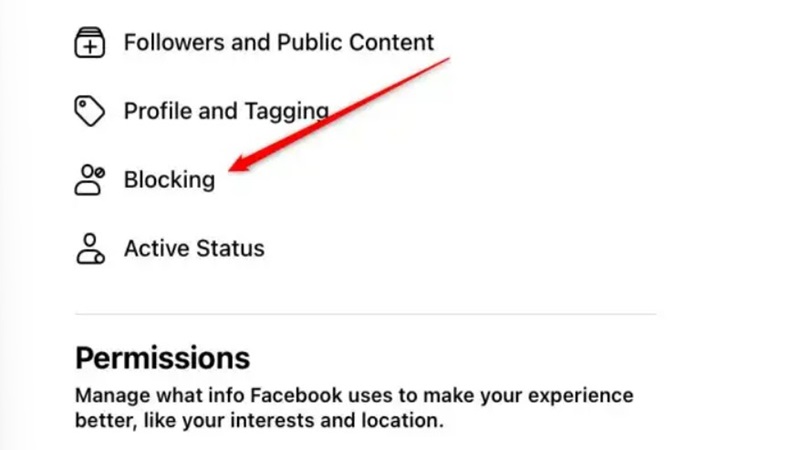
Người dùng hiện đã bị chặn. Để bỏ chặn ai đó:
- Bước 1: Bạn sẽ cần phải vào trang Cài đặt của hồ sơ của mình. Trong ngăn bên trái, hãy nhấp vào “Chặn”.
- Bước 2: Bây giờ bạn sẽ thấy danh sách những người dùng bị chặn. Bên cạnh tên của người bạn muốn bỏ chặn, hãy nhấp vào “Bỏ chặn”.
- Bước 3: Một thông báo bật lên yêu cầu bạn xác nhận rằng bạn muốn bỏ chặn người dùng sẽ xuất hiện. Đọc kỹ thông tin chi tiết rồi nhấp vào “Xác nhận”.
Người dùng hiện đã được bỏ chặn. Bạn sẽ cần gửi lại cho họ yêu cầu kết bạn để kết nối lại.
Kết luận
Chặn Facebook là cách để bạn ngăn một tài khoản Facebook khác làm phiền và biết các thông tin mà mình đã chia sẻ. Tuy nhiên, trong một số trường hợp có thể vì giận dỗi mà bạn chặn ai đó sau đó lại muốn bỏ chặn và liên lạc lại. Những lúc như vậy, nếu không biết làm như thế nào thì đừng quên lưu bài viết này và thực hiện theo hướng dẫn nhé.










